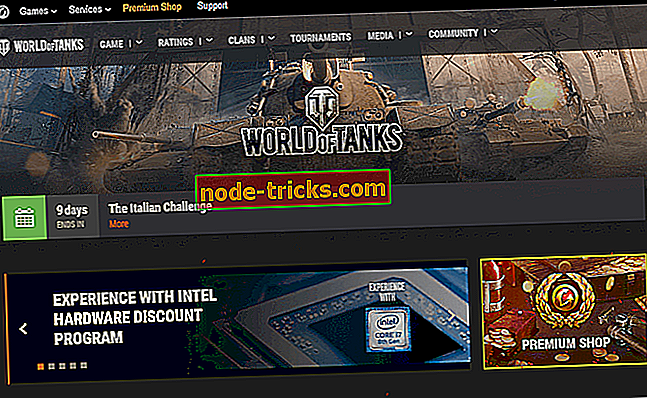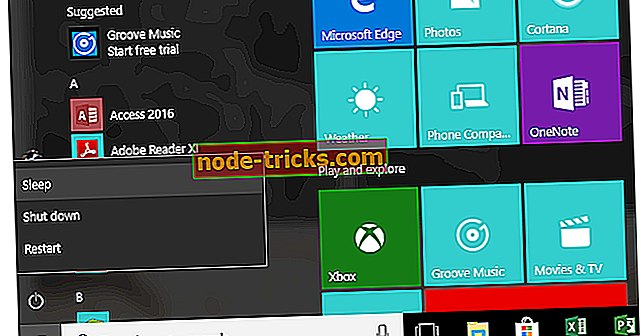Remediați eroarea gramatică: Niciun document nu este deschis sau detectat
Niciun document nu este deschis sau documentul dvs. nu a putut fi detectat [Eroare gramatică]
- Actualizați Office
- Asigurați-vă că programul de completare este activat
- Dezactivați antivirusul
- Dezactivați adiționalile suplimentare
- Reinstalați programul de completare
- Reinstalați Office
Gramatic este un serviciu atât de bun atât pentru profesioniști, cât și pentru studenți. Este cel mai popular instrument de corectură și este atât funcțional, cât și educativ. Acesta vine în diverse opțiuni de adăugare și clienți, pentru browsere și desktop. Dar, utilizatorii îl pot folosi și în Office, pentru a ajuta la corectarea și gramatica în Word și Outlook. Și acolo, unii dintre ei se confruntă cu o problemă. Pentru nici un motiv aparent, Gramatical nu a putut accesa un document și a determinat utilizatorii să apară "Documentul nu este deschis sau documentul nu poate fi detectat".
Nu-ți face griji, există o soluție pentru asta. Am invocat câteva soluții, astfel încât să mergem mai departe prin listă.
Cum să remediați eroarea "Nici un document" în Gramatică pentru Microsoft Office / Outlook
1: Actualizare Office
Primul pas pe care îl putem sugera este să vă actualizați versiunea de Word sau Outlook la ultima versiune. Din cauza lipsei de sprijin adecvat, Gramatical sprijină numai costume de birou din 2016 până în această zi. Dacă executați o iterație mai veche a suitei Office, probabil că Grammarly nu va funcționa pe aceasta.
Actualizările pentru Office sunt administrate prin Windows Update, astfel că navigați la Actualizare setări și verificați pentru actualizări. În plus. După ce aveți cea mai recentă versiune, încercați să deschideți documentul respectiv și căutați schimbări.
2: Asigurați-vă că add-in este activat
Datorită unei anumite politici, mai ales în Office 365, unele programe de completare ar putea deveni dezactivate. Acest lucru, desigur, este valabil și pentru Gramatică. Pentru ca add-on-ul să funcționeze, va trebui să verificați din nou lista Add-ins și să confirmați că Grammarly nu se află pe lista "Disabled".
Urmați acești pași pentru a face acest lucru:
- Deschideți Cuvântul.
- Faceți clic pe Fișier.
- Alegeți opțiunile Word.
- Selectați Suplimente.
- Sub secțiunea "Gestionați", selectați COM Adăugări.
- Faceți clic pe Go.
- Bifați caseta "Gramatică".
- Confirmați modificările.
3: Dezactivați antivirusul
În unele cazuri, un antivirus terț va bloca Gramatic pentru a împiedica comunicarea cu serverele sale. Nu putem spune cu certitudine dacă acest lucru este cazul sau nu, dar nu vă va costa nimic să încercați și să dezactivați antivirusul temporar. Dacă aceasta pare a fi cauza problemei, puteți întotdeauna să listeze în albastru sau temporar dezactivați antivirusul în timp ce lucrați în Word sau Outlook.
Dacă utilizați Windows Defender, iată cum să îl dezactivați:
- Deschideți Windows Defender din zona de notificare.
- Deschideți Virus și protecția împotriva amenințărilor.
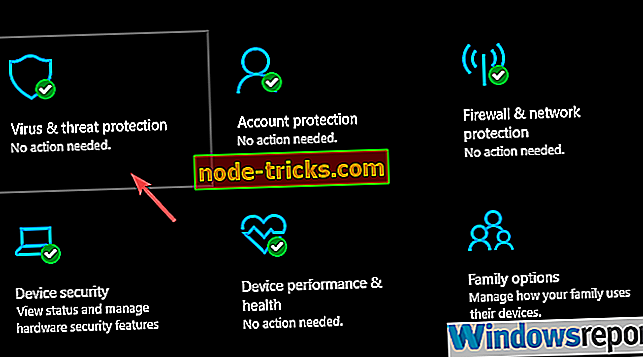
- În secțiunea "Setări de protecție împotriva virușilor și a amenințărilor", faceți clic pe Gestionați setările.
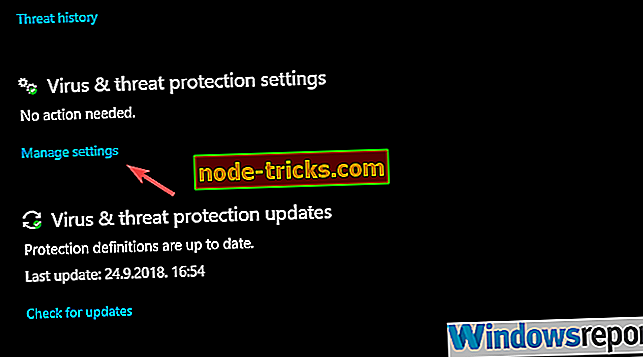
- Dezactivați protecția în timp real și protecția oferită de Cloud.
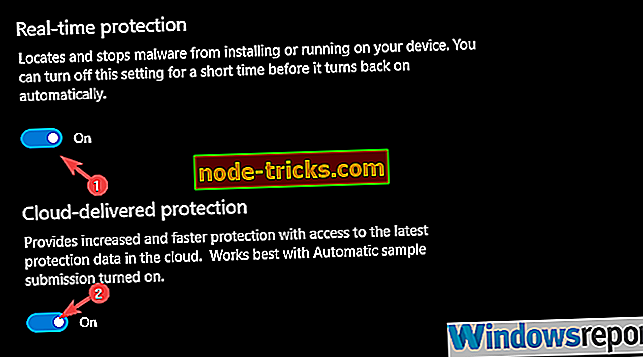
4: Dezactivați adiționalii suplimentari
Unele alte programe de completare în Word sau Outlook s-ar putea confrunta cu Gramatical, așa că le sugerăm să le dezactivați. Cel puțin instrumente similare sau cele pe care le-ai instalat recent. Puteți încerca cu sistemul de eliminare și eliminați adiționalii unul câte unul până când determinați vinovatul.
Puteți face acest lucru în Office> Fișier> Opțiuni Word> Suplimente. Aceeași procedură se aplică și pentru Outlook.
5: Reinstalați programul de completare
Reinstalarea suplimentului este o altă soluție pe care o putem oferi. Problema apare mai ales din cauza modificărilor efectuate în Office prin Windows Update. Acest lucru a condus o mulțime de utilizatori la diverse erori, inclusiv la cea pe care încercăm să o abordăm astăzi. După ce reinstalați programul de completare, problema ar trebui rezolvată.
Urmați acești pași pentru a reinstala programul de completare Gramatică pentru Microsoft Office:
- În bara de căutare Windows, tastați Control și deschideți Panoul de control.
- Faceți clic pe Dezinstalați un program.
- Localizați Gramatically pentru Microsoft Office Suite și dezinstalați-l.
- Descărcați cea mai recentă versiune Gramatică, aici.
- Rulați programul de instalare.
- Înainte de a da clic pe "Începeți", țineți apăsate tastele Shift și Ctrl de pe tastatură, apoi faceți clic pe.
- Instalați Gramatically pentru toți utilizatorii.
6: Reinstalați Office
În cele din urmă, singurul lucru care vine în minte este reinstalarea biroului. Este posibil să reveniți la o versiune mai veche sau să dezinstalați actualizările recente. Dar nu putem sugera că aceste patch-uri sunt importante pentru securitatea biroului și a întregii platforme.
După ce dezinstalați versiunea curentă, navigați la site-ul oficial și descărcați din nou suita. Activați Gramatical și căutați schimbări.
Ar trebui să o facă. În cazul în care aveți întrebări sau soluții alternative, nu ezitați să ne spuneți în secțiunea de comentarii de mai jos.
RELAȚII ORGANIZAȚIILOR CARE TREBUIE SĂ VERIFICAȚI:
- Cum se schimbă Windows 10, 8.1 Setări de ortografie
- Care sunt cele mai bune Windows 10, 8 care scriu aplicații pentru a instala în 2018?
- Descărcați ultima versiune LibreOffice pe Windows 10, 8.1

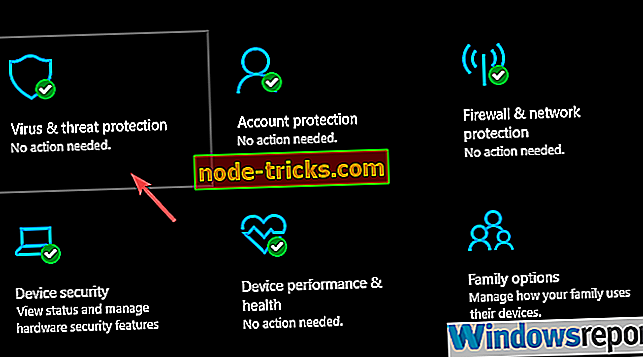
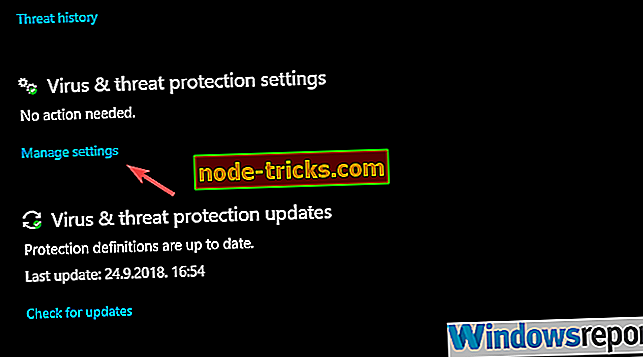
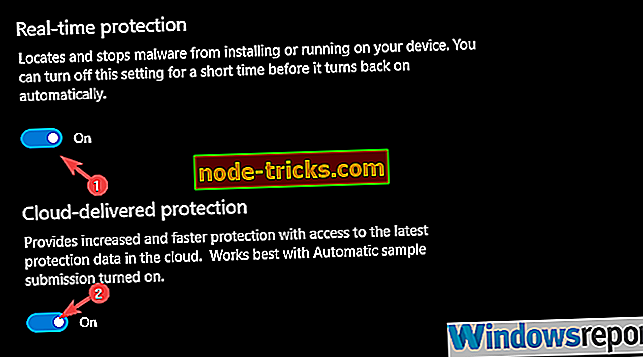

![Windows nu poate găsi explorer.exe [8 reparații care funcționează cu adevărat]](https://node-tricks.com/img/fix/908/windows-cannot-find-explorer.png)